KontrolPack ile Ağ Üzerinden Bilgisayarları Bağlayın/Kontrol Edin

KontrolPack ile ağınızdaki bilgisayarları kolayca kontrol edin. Farklı işletim sistemlerine sahip bilgisayarları zahmetsizce bağlayın ve yönetin.
CPU ve GPU sıcaklıklarınızı Linux'ta izlemek her zaman bir acı olmuştur. Neyse ki, Coolero geldi ve kaygan, anlaşılması kolay bir GUI ile bu sıcaklıkların izlenmesini kolaylaştırdı. Linux PC'nizde Coolero'yu nasıl kullanacağınız aşağıda açıklanmıştır.

Coolero'yu Linux'a Kurmak
Linux PC'nizde GPU ve CPU sıcaklıklarınızı izlemek için Coolero uygulamasını kullanmadan önce uygulamayı yüklemeniz gerekir. Coolero, Flatpak, AppImage, Arch Linux AUR ve kaynak kodu gibi birkaç yolla kurulabilir. Bu kılavuzdaki tüm yöntemleri ele alacağız.
Kurulum sürecini başlatmak için Linux masaüstünde bir terminal penceresi açmanız gerekecek. Klavyede Ctrl + Alt + T tuşlarına basarak bir terminal penceresi açın . Veya uygulama menüsünde "Terminal"i arayın ve bu şekilde başlatın.
Kurulum, terminal penceresi açık ve kullanıma hazır olarak başlayabilir. Ardından, tercih ettiğiniz Linux kurulum yöntemine karşılık gelen aşağıdaki talimatları izleyin.
Flatpak
Coolero'yu bir Flatpak olarak kurmak için, bilgisayarınızda Flatpak çalışma zamanını kurmanız gerekir. “flatpak” paketini kurarak paket yöneticinizi kullanarak Flatpak çalışma zamanını ayarlayabilirsiniz.
Bilgisayarınızda Flatpak çalışma zamanını ayarlarken sorun mu yaşıyorsunuz? Üzülmeyin; seni koruduk! Flatpak runtime'ı sisteminize kurmak için lütfen konuyla ilgili kapsamlı kılavuzumuzu takip edin .
Bilgisayarınızda Flatpak çalışma zamanını ayarladıktan sonra, Flathub uygulama mağazasını bilgisayarınıza eklemeniz gerekir. Flathub uygulama mağazasını eklemek için bir terminal penceresinde aşağıdaki flatpak uzaktan ekleme komutunu kullanın.
flatpak uzaktan ekleme --if-not-exists flathub https://flathub.org/repo/flathub.flatpakrepo
Linux sisteminizde Flathub uygulama mağazası etkinleştirildiğinde, Coolero uygulaması aşağıdaki flatpak yükleme komutu kullanılarak hızlı bir şekilde kurulabilir .
flatpak kurulumu flathub org.coolero.Coolero
Uygulama Görüntüsü
Coolero uygulamasını Linux PC'nizde kullanmanın başka bir yolu da AppImage'dır. Coolero uygulamasının bu şekilde çalışmasını sağlamak için AppImageLauncher sistemini kurmanız gerekir .
AppImageLauncher nedir? Bu, yüklendikten sonra AppImage dosyalarını işleyebilen, masaüstü kısayolları oluşturabilen ve daha fazlasını yapabilen bir çalışma zamanıdır. AppImageLauncher'ı nasıl kurabileceğinizi öğrenmek için konuyla ilgili kılavuzumuzu izleyin.
Linux PC'nizde AppImageLauncher'ı kurduğunuzda, AppImage'ı resmi web sitesinden indirerek ve AppImage dosyasına çift tıklayarak uygulamayı yükleyebilirsiniz.
Coolero AppImage dosyasına çift tıkladığınızda, AppImageLauncher onu sisteminize kurmanıza yardımcı olacaktır.
Arch Linux
Coolero uygulaması, Arch Linux kullanıcıları için AUR'da mevcuttur. Yazılımı yüklemek için Trizen AUR yardımcısını kurmanız gerekir. Bu program, AUR programlarının kurulumunu çok daha basit hale getirecektir.
Trizen'i kurmak için “Git” ve “Base-devel” paketlerini kurarak başlayın.
sudo pacman -S git base-devel
İki paketi kurduktan sonra, Trizen'i kurmak için aşağıdaki komutları arka arkaya çalıştırın.
git klonu https://aur.archlinux.org/trizen.git
cd trizen/
makepkg-sri
Son olarak, trizen -S komutunu kullanarak Arch Linux AUR'dan Coolero uygulamasını kurun .
trizen -S soğutucu
Kaynak kodu
Coolero'nun kaynak kodu indirilebilir ve derlenebilir. Bu nedenle, yazılımı Flatpak veya AUR aracılığıyla yüklemek istemiyorsanız, resmi siteye gidin ve kurulumu yapmak için talimatları izleyin.
Coolero ile Linux'ta sıcaklıklarınızı nasıl izleyebilirsiniz?
Coolero ile Linux'ta sıcaklıklarınızı izlemek için uygulamayı başlatarak başlayın. Uygulama menüsünde arayarak Coolero'yu açabilirsiniz. Alternatif olarak, aşağıdaki flatpak komutuyla terminal üzerinden başlatabilirsiniz .

org.coolero.Coolero'yu çalıştırın
Uygulama açıldıktan sonra, “Sisteme Genel Bakış” sekmesini görmelisiniz. Bu sekme size CPU sıcaklığınızı, CPU yükünüzü, GPU sıcaklığınızı, GPU yükünüzü ve GPU fanınızı gösterecektir.
Kesintisiz kırmızı çizgi CPU sıcaklığınızdır ve sol kenar çubuğundaki dikey sayıları okuyarak mevcut sıcaklığı belirleyebilirsiniz. Kesintisiz sarı çizgi GPU sıcaklığıdır ve kutu sıcaklığı sol kenar çubuğundaki dikey sayılarla da belirlenebilir.
Daha fazla bilgi
Bir bakışta Coolero, "Sisteme Genel Bakış" bölümünde sıcaklık açısından bilmeniz gereken her şeyi gösterir. Ancak, bu alanda daha fazla bilgi istiyorsanız, Coolero kenar çubuğundaki "Bilgi" düğmesini bulun ve seçin.
"Bilgi" düğmesini seçtiğinizde, algılanan cihazlarınız, kullanım ipuçları ve daha fazlası hakkında bilgi göreceksiniz!
Ek kontroller
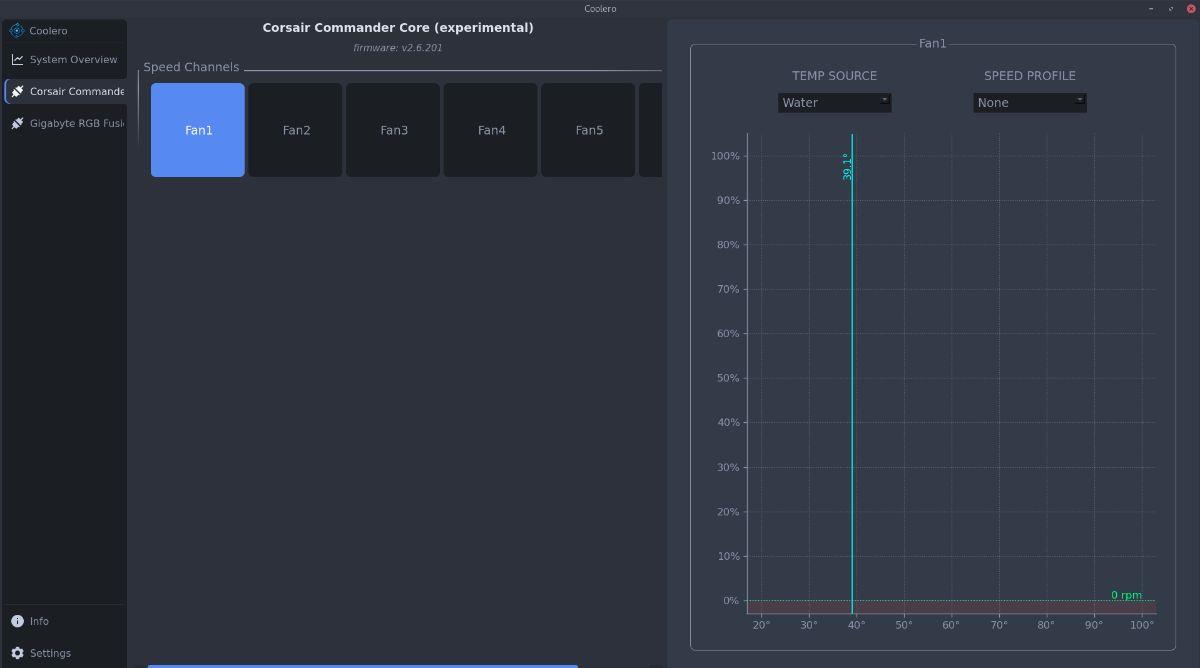
Coolero mükemmel bir uygulamadır ve kullanıcılara sistemdeki diğer cihazlar üzerinde ek kontrol sağlar. Örneğin, Linux uyumlu bir fan denetleyiciniz varsa, kenar çubuğundan seçerek onu doğrudan Coolero'da kontrol edebileceksiniz.
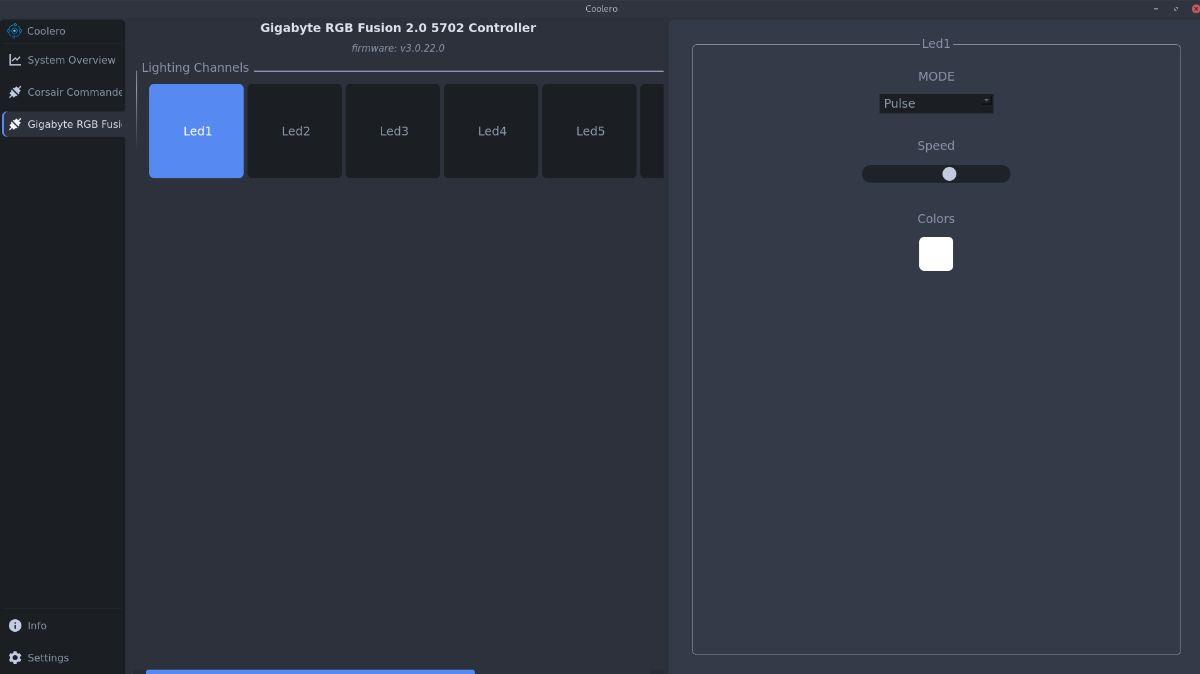
Fan kontrolü hepsi değil; Coolero, Linux uyumlu bir LED denetleyiciniz varsa LED'leri yönetmenize de olanak tanır. Coolero kenar çubuğunda LED denetleyicinizi seçin ve LED renklerini özelleştirmek için kullanın.
KontrolPack ile ağınızdaki bilgisayarları kolayca kontrol edin. Farklı işletim sistemlerine sahip bilgisayarları zahmetsizce bağlayın ve yönetin.
Tekrarlanan görevleri otomatik olarak gerçekleştirmek ister misiniz? Bir düğmeye defalarca manuel olarak tıklamak yerine, bir uygulamanın
iDownloade, kullanıcıların BBC'nin iPlayer hizmetinden DRM içermeyen içerikleri indirmelerine olanak tanıyan platformlar arası bir araçtır. Hem .mov formatındaki videoları hem de .mov formatındaki videoları indirebilir.
Outlook 2010'un özelliklerini ayrıntılı olarak ele aldık, ancak Haziran 2010'dan önce yayınlanmayacağı için Thunderbird 3'e bakmanın zamanı geldi.
Herkesin ara sıra bir molaya ihtiyacı vardır. Eğer ilginç bir oyun oynamak istiyorsanız, Flight Gear'ı deneyin. Flight Gear, ücretsiz, çok platformlu ve açık kaynaklı bir oyundur.
MP3 Diags, müzik koleksiyonunuzdaki sorunları gidermek için en iyi araçtır. MP3 dosyalarınızı doğru şekilde etiketleyebilir, eksik albüm kapağı resmi ekleyebilir ve VBR'yi düzeltebilir.
Google Wave gibi, Google Voice da dünya çapında büyük ilgi gördü. Google, iletişim kurma biçimimizi değiştirmeyi amaçlıyor ve
Flickr kullanıcılarının fotoğraflarını yüksek kalitede indirmelerine olanak tanıyan birçok araç var, ancak Flickr Favorilerini indirmenin bir yolu var mı? Son zamanlarda
Örnekleme Nedir? Vikipedi'ye göre, "Bir ses kaydının bir kısmını veya örneğini alıp onu bir enstrüman veya müzik aleti olarak yeniden kullanma eylemidir."
Google Sites, kullanıcıların web sitelerini Google'ın sunucusunda barındırmasına olanak tanıyan bir Google hizmetidir. Ancak bir sorun var: Yedekleme için yerleşik bir seçenek yok.



![FlightGear Uçuş Simülatörünü Ücretsiz İndirin [İyi Eğlenceler] FlightGear Uçuş Simülatörünü Ücretsiz İndirin [İyi Eğlenceler]](https://tips.webtech360.com/resources8/r252/image-7634-0829093738400.jpg)




